윈도우8 화면보호기 비밀번호 설정과 해제 방법
윈도우8 화면보호기 비밀번호 설정과 해제 등을
원할 때는 간단한 방법으로 적용할 수 있습니다
먼저 바탕화면을 마우스 우측 버튼으로 클릭한 뒤
빠른메뉴에서 '개인 설정' 항목을 클릭합니다
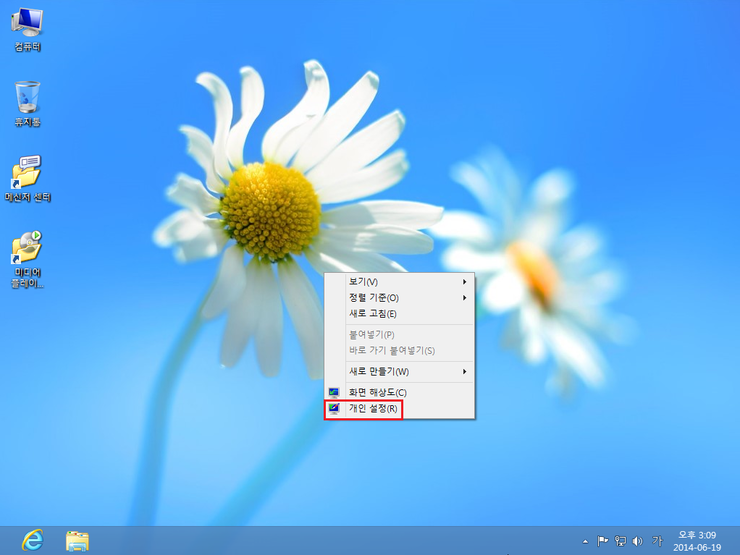
'개인 설정' 화면이 나타나는데요
'컴퓨터의 화면 효과 및 소리 변경' 하단의
'화면 보호기' 메뉴를 클릭합니다
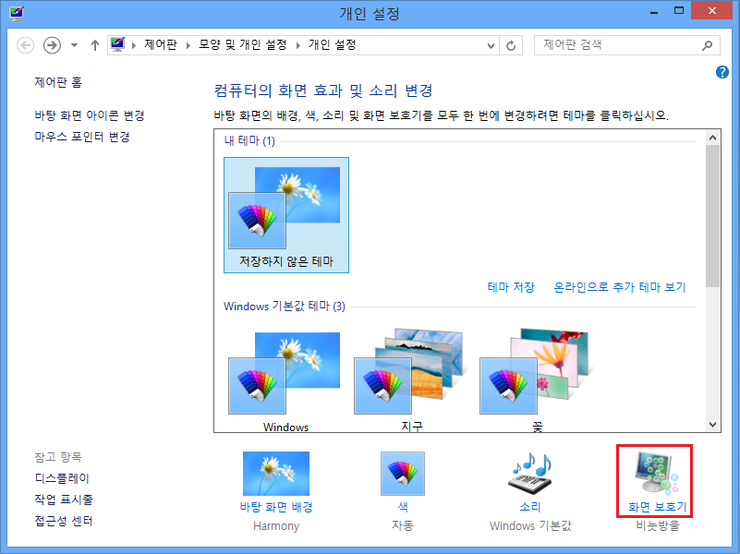
'화면 보호기 설정'
대화상자가 나타나는데요
윈도우8 화면보호기 비밀번호 설정 방법은
'화면 보호기'에서
'다시 시작할 때 로그온 화면 표시'에
체크 표시를 한 뒤
'확인' 버튼을 클릭합니다
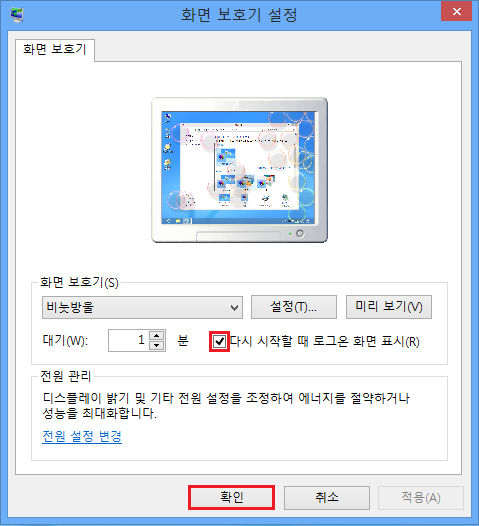
윈도우8 화면보호기 비밀번호 설정 해제 방법은
'화면 보호기 설정'의 '화면 보호기'에서
'다시 시작할 때 로그온 화면 표시'의
체크 표시를 해제한 뒤
'확인' 버튼을 클릭하면 됩니다
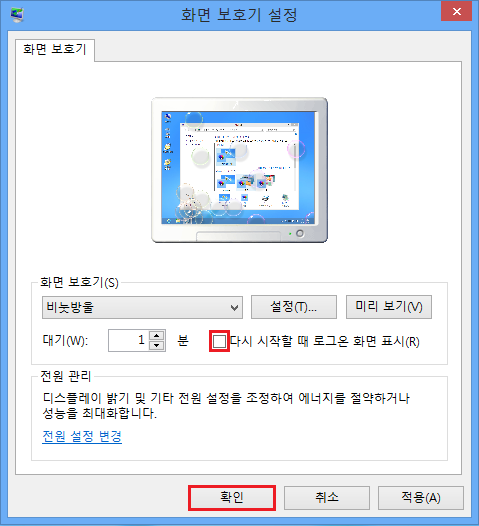
 윈도우10 최근항목 삭제 지우기 방법
윈도우10 최근항목 삭제 지우기 방법
 윈도우7 시리얼넘버 확인 방법
윈도우7 시리얼넘버 확인 방법


















